Nếu bạn vẫn đang thực hiện các tác vụ lặp đi lặp lại một cách thủ công trong Excel, bạn đang lãng phí hàng giờ quý báu của mình. Macro Excel chính là giải pháp hữu hiệu để tự động hóa các quy trình phức tạp chỉ với một cú nhấp chuột, giúp bạn tiết kiệm thời gian đáng kể. Không chỉ dừng lại ở việc điền dữ liệu vào các hàng và cột lặp lại, các macro này còn mở ra một thế giới nơi bảng tính của bạn gần như tự xây dựng. Bài viết này sẽ tiết lộ 6 kỹ thuật macro thực tế và thường bị bỏ qua, không chỉ giúp bạn giải phóng thời gian mà còn nâng tầm kỹ năng Excel của bạn lên một đẳng cấp mới.
1. Tạo Hàm Tùy Chỉnh
Vượt Xa Giới Hạn Công Thức Có Sẵn Của Excel
Nhờ có Macro Excel và VBA Excel, quy trình làm việc của bạn không còn bị giới hạn bởi thư viện công thức tích hợp sẵn của phần mềm. Khi bạn cần thực hiện các phép tính hoặc thao tác dữ liệu không có sẵn thông qua các hàm Excel tiêu chuẩn, bạn có thể viết mã VBA để định nghĩa một hàm chấp nhận các đối số và trả về một giá trị. Bạn có thể sử dụng các hàm tùy chỉnh Excel này trực tiếp trong trang tính của mình và thực hiện các phép tính phức tạp một cách nhanh chóng.
Giả sử bạn muốn tính thuế dựa trên hệ thống thuế bậc thang. Bạn có thể sử dụng các câu lệnh IF lồng nhau trong Excel để đạt được kết quả, nhưng nếu có nhiều bậc thu nhập, công thức cuối cùng sẽ rất phức tạp và khó đọc. Thay vào đó, bạn có thể sử dụng trình chỉnh sửa VBA để tạo hàm CalculateTax tính thuế dựa trên giá trị ô. Hàm này hoạt động giống như bất kỳ hàm Excel nào khác. Ví dụ, nếu ô A1 chứa giá trị thu nhập, bạn có thể nhập =CalculateTax(A1) vào ô B1 để tính thuế.
2. Tự Động Hóa Việc Tạo Biểu Đồ
Biến Dữ Liệu Thành Trực Quan Chỉ Trong Nháy Mắt
Tự động hóa việc tạo biểu đồ với Macro Excel giúp đơn giản hóa quá trình trực quan hóa dữ liệu. Thay vì phải chọn phạm vi dữ liệu và cấu hình cài đặt biểu đồ thủ công mỗi lần, một macro có thể xử lý các tác vụ này chỉ với một cú nhấp chuột. Hơn nữa, Excel cung cấp vô số tùy chọn tùy chỉnh biểu đồ, và bạn chắc chắn sẽ muốn mọi biểu đồ trông nhất quán.
Một macro chuyên dụng đảm bảo tính nhất quán trong định dạng biểu đồ và tiết kiệm đáng kể thời gian, đặc biệt khi tạo nhiều biểu đồ và dashboard tương tác Excel. Giả sử một người quản lý bán hàng cần tạo biểu đồ tổng kết doanh số hàng tháng. Bằng cách ghi hoặc viết một macro, họ có thể tự động hóa quy trình chọn dữ liệu bán hàng, tạo một loại biểu đồ cụ thể (biểu đồ cột), định dạng nó với màu sắc và logo của công ty, và thậm chí đặt nó vào một vị trí cụ thể trên trang tính tổng quan.
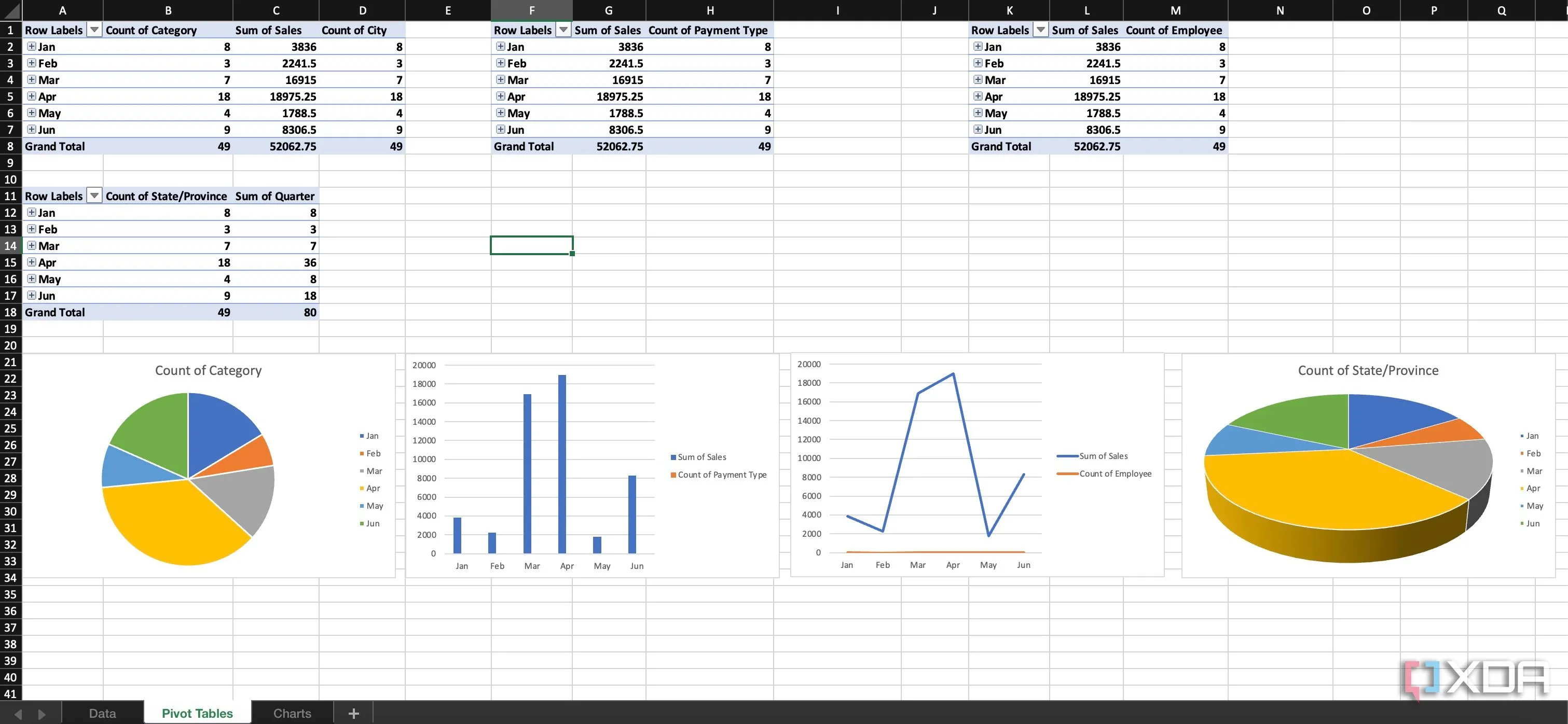 Tạo biểu đồ tự động trong Excel giúp trực quan hóa dữ liệu hiệu quả
Tạo biểu đồ tự động trong Excel giúp trực quan hóa dữ liệu hiệu quả
3. Gửi Email Tự Động
Tăng Cường Hợp Tác Với Đồng Nghiệp Và Khách Hàng
Đây là một tính năng cực kỳ thú vị! Nếu bạn thường xuyên gửi các báo cáo, lời nhắc hoặc thông báo cá nhân hóa dựa trên dữ liệu trong sổ làm việc Excel của mình, hãy tận dụng tích hợp của VBA với Outlook. Bạn có thể tự động tạo và gửi email từ Excel với nội dung, tệp đính kèm và người nhận tùy chỉnh.
Giả sử bạn có một doanh nghiệp nhỏ theo dõi các hóa đơn chưa thanh toán trong một bảng tính Excel. Giờ đây, bạn muốn tự động hóa email nhắc nhở khách hàng có các khoản thanh toán quá hạn. Bạn có thể thiết lập dữ liệu, mở trình chỉnh sửa VBA, chèn một mô-đun, viết mã VBA và tùy chỉnh nó với các chi tiết liên quan.
Lưu ý: Outlook có thể hiển thị cảnh báo khi một macro cố gắng gửi email. Bạn có thể cần điều chỉnh cài đặt bảo mật Outlook của mình để cho phép hành động này.
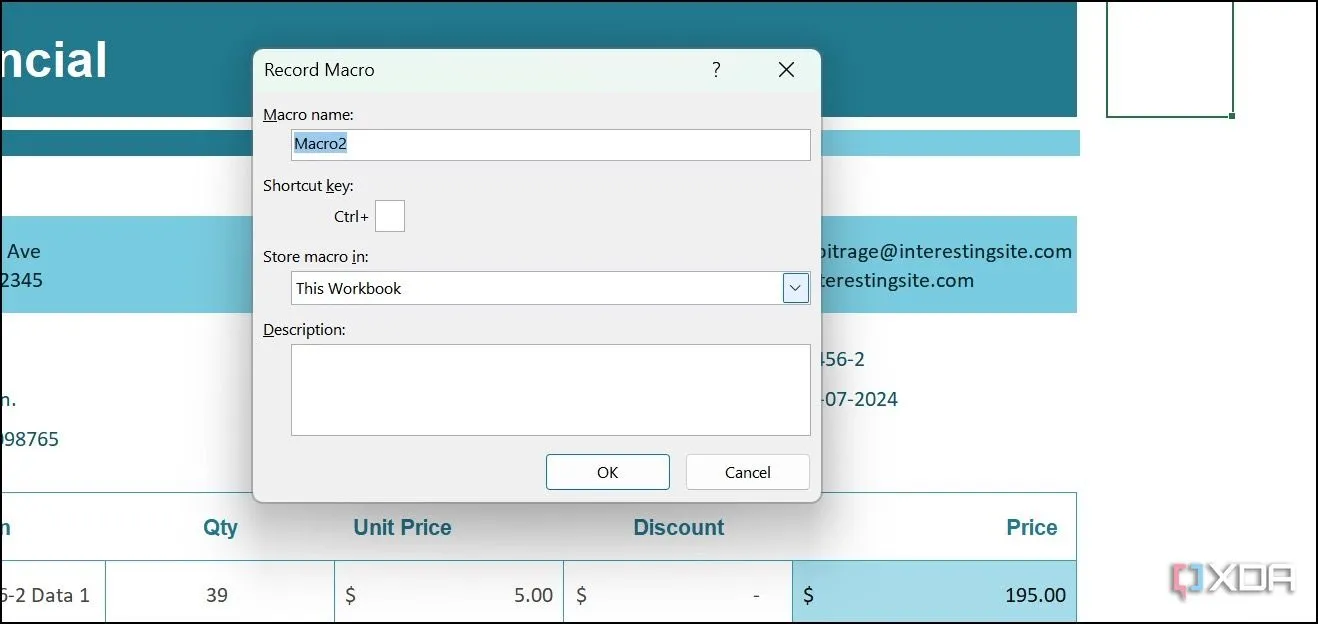 Macro Excel giúp gửi email tự động và các báo cáo cá nhân hóa
Macro Excel giúp gửi email tự động và các báo cáo cá nhân hóa
4. Nhập Và Xuất Dữ Liệu Từ Nguồn Bên Ngoài
Dễ Dàng Xử Lý Dữ Liệu Từ Nhiều Nguồn Khác Nhau
Bạn có thường xuyên xử lý dữ liệu từ nhiều nguồn bên ngoài trong Excel không? Macro Excel có thể tự động hóa quy trình tẻ nhạt này ngay lập tức. Bạn có thể viết mã VBA để định nghĩa các đường dẫn tệp và dấu phân cách cụ thể, đảm bảo việc truyền dữ liệu diễn ra suôn sẻ. Điều này cực kỳ tiện dụng cho các tác vụ liên quan đến việc cập nhật dữ liệu thường xuyên từ các nguồn bên ngoài hoặc tạo báo cáo theo các định dạng cụ thể.
Giả sử bạn là trưởng phòng marketing nhận báo cáo hàng tuần về hiệu suất chiến dịch từ nhiều nguồn với các định dạng khác nhau. Một báo cáo có thể đến dưới dạng tệp CSV với dữ liệu về lưu lượng truy cập trang web, trong khi một báo cáo khác là tệp văn bản với các số liệu tương tác trên mạng xã hội.
Thay vì sao chép và dán dữ liệu này vào trang tính Excel tổng thể của bạn mỗi tuần một cách thủ công, bạn có thể tạo một macro để tự động định vị các tệp này, nhập dữ liệu từ bên ngoài vào Excel vào các cột cụ thể và thậm chí định dạng nó theo sở thích của bạn.
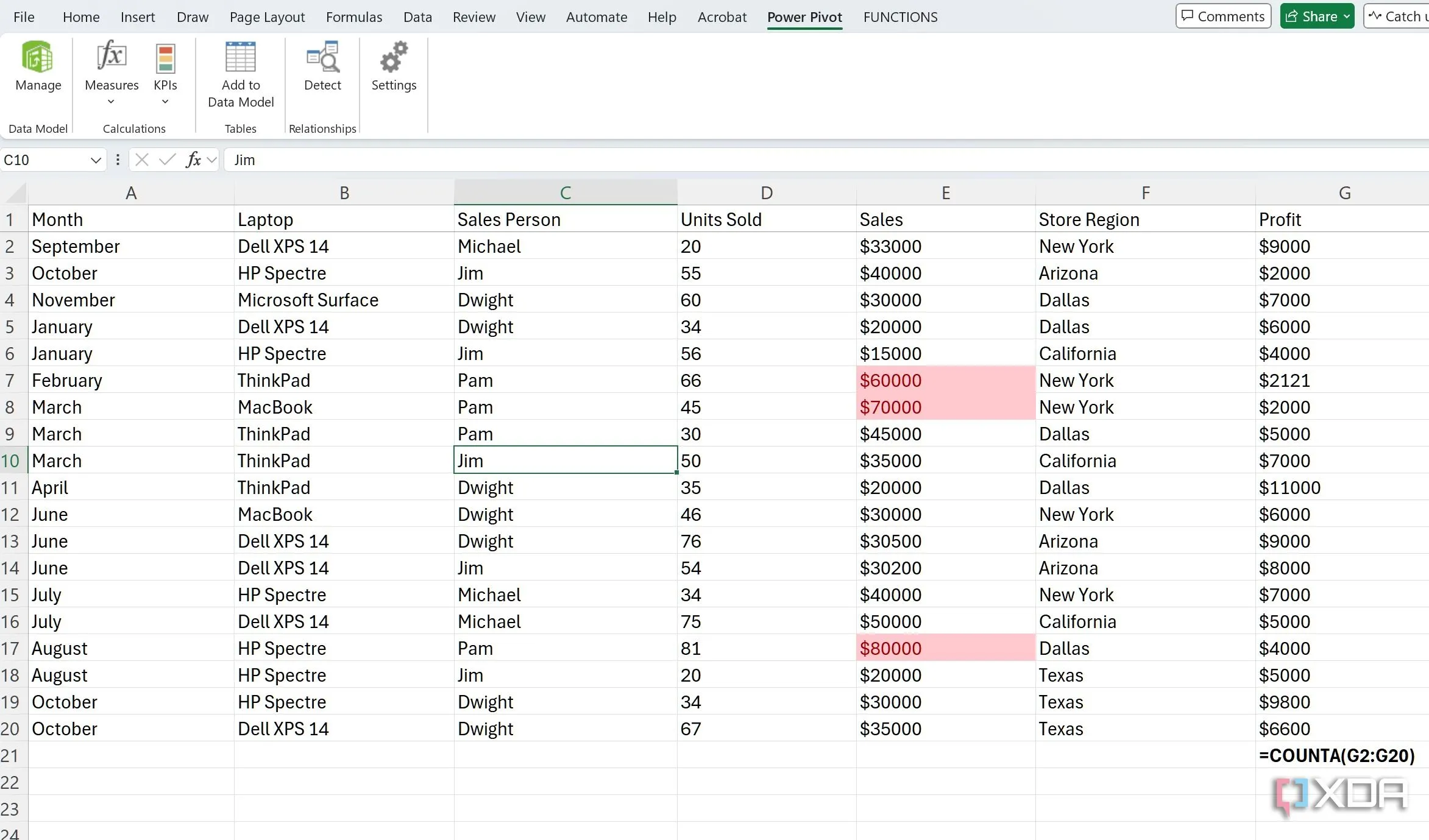 Tự động nhập dữ liệu từ nhiều nguồn vào Excel với Macro
Tự động nhập dữ liệu từ nhiều nguồn vào Excel với Macro
5. Tự Động Hóa Làm Sạch Và Định Dạng Dữ Liệu
Nâng Cao Tính Thẩm Mỹ Và Chuyên Nghiệp Cho Bảng Tính
Đây là một trong những ứng dụng yêu thích nhất của nhiều người. Bạn có thể tạo nhiều macro để tự động hóa làm sạch và định dạng dữ liệu Excel. Chẳng hạn, mỗi khi tạo một trình theo dõi thói quen (habit tracker), bạn có thể sử dụng macro hiện có để thêm ngày tháng, các thói quen phổ biến, hộp kiểm và các chi tiết chung khác. Bạn không cần phải bắt đầu một bảng tính từ đầu.
Bạn có thể xóa các bản sao, cắt khoảng trắng, chuyển đổi văn bản sang định dạng chữ chuẩn, xóa các hàng trống và thậm chí áp dụng định dạng có điều kiện bằng cách sử dụng macro. Điều này tạo thêm một cái nhìn nhất quán và chuyên nghiệp cho bảng tính của bạn.
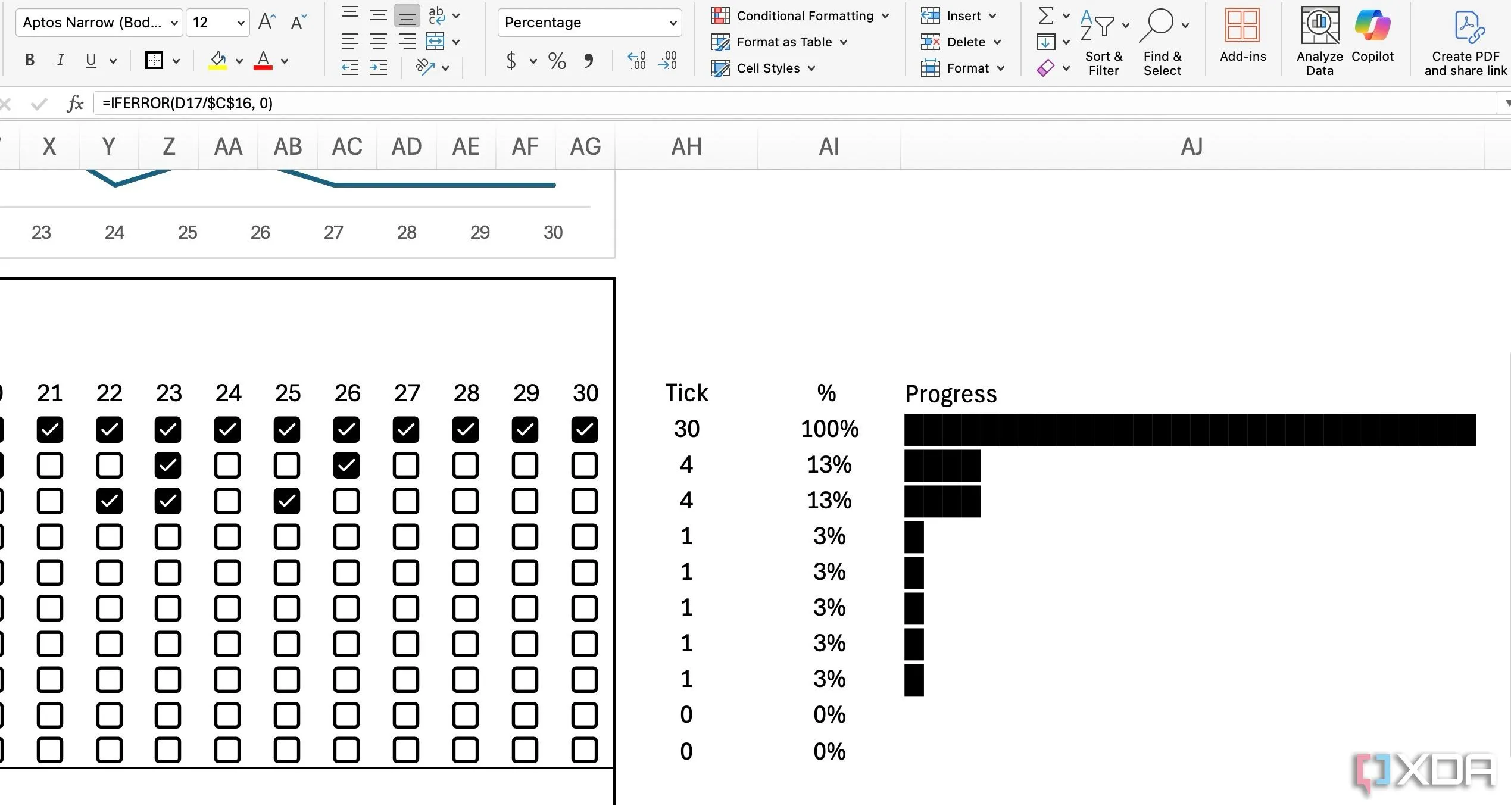 Tự động hóa việc làm sạch và định dạng dữ liệu giúp bảng tính Excel trở nên chuyên nghiệp hơn
Tự động hóa việc làm sạch và định dạng dữ liệu giúp bảng tính Excel trở nên chuyên nghiệp hơn
6. Tự Động Hóa Cập Nhật Pivot Table
Trực Quan Hóa Dữ Liệu Với Phong Cách Riêng
Đây là một công cụ tăng năng suất khác dành cho bất kỳ ai làm việc với Pivot Table. Thay vì làm mới và điều chỉnh bộ lọc hoặc cài đặt Pivot Table thủ công mỗi lần, bạn có thể tạo một macro để xử lý các tác vụ này một cách tự động.
Giả sử bạn là người quản lý bán hàng sử dụng Pivot Table để theo dõi hiệu suất bán hàng hàng ngày. Nguồn dữ liệu cho Pivot Table này được cập nhật mỗi sáng với số liệu bán hàng của ngày hôm trước. Trong trường hợp này, bạn có thể tạo một macro để tự động làm mới Pivot Table và lọc nó để chỉ hiển thị doanh số của ngày hiện tại. Đây là một thủ thuật Excel tuyệt vời để tăng năng suất Excel.
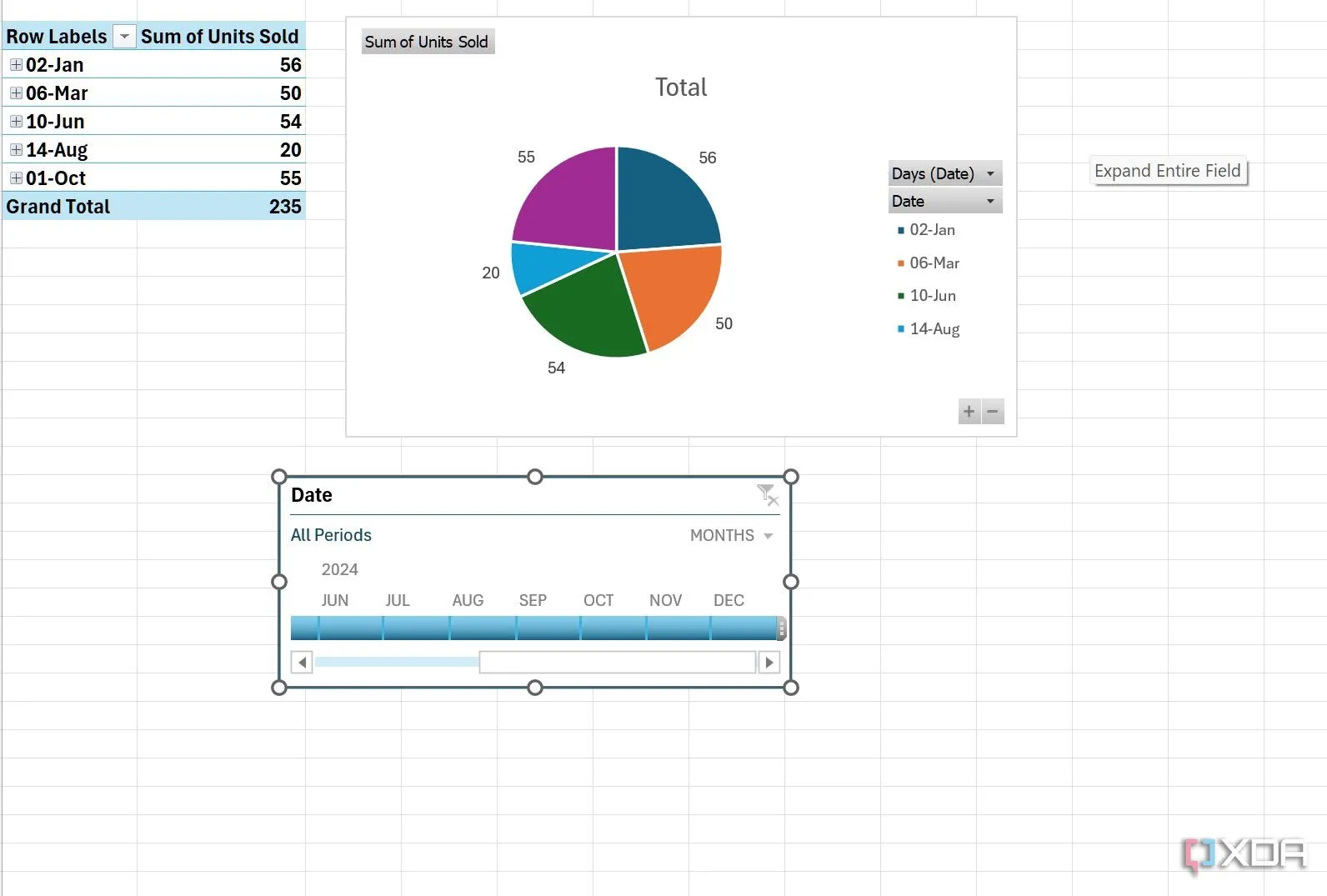 Cập nhật Pivot Table tự động bằng Macro giúp phân tích dữ liệu Excel nhanh chóng
Cập nhật Pivot Table tự động bằng Macro giúp phân tích dữ liệu Excel nhanh chóng
Khiến Dữ Liệu Của Bạn “Nhảy Múa” Với Macro
Từ báo cáo tự động đến làm sạch dữ liệu, Macro Excel có thể giúp bạn lấy lại những giờ quý báu và tập trung vào các nhiệm vụ chiến lược hơn. Đây là một trong những mẹo Excel mà nhiều người ước rằng mình đã biết sớm hơn. Chúng tôi thực sự khuyên bạn nên thử nghiệm, khám phá và thậm chí tìm hiểu sâu hơn vào trình chỉnh sửa VBA để bắt đầu tạo ra các giải pháp tùy chỉnh của riêng mình. Hãy nhớ rằng, ngay cả những macro nhỏ nhất cũng có thể tạo ra tác động lớn đến năng suất làm việc với Excel của bạn!
Bạn đã từng sử dụng Macro Excel để tự động hóa công việc chưa? Hãy chia sẻ những mẹo và thủ thuật yêu thích của bạn trong phần bình luận bên dưới nhé!